Al acceder a la opción nos presenta la Lista:
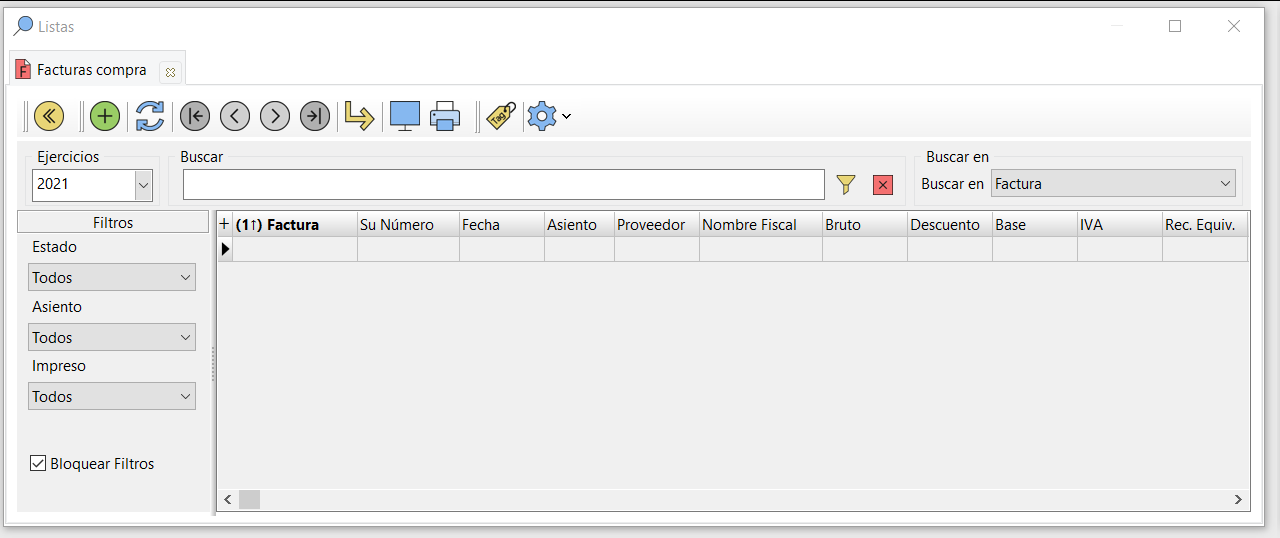
Al seleccionar una factura o crear una nueva:
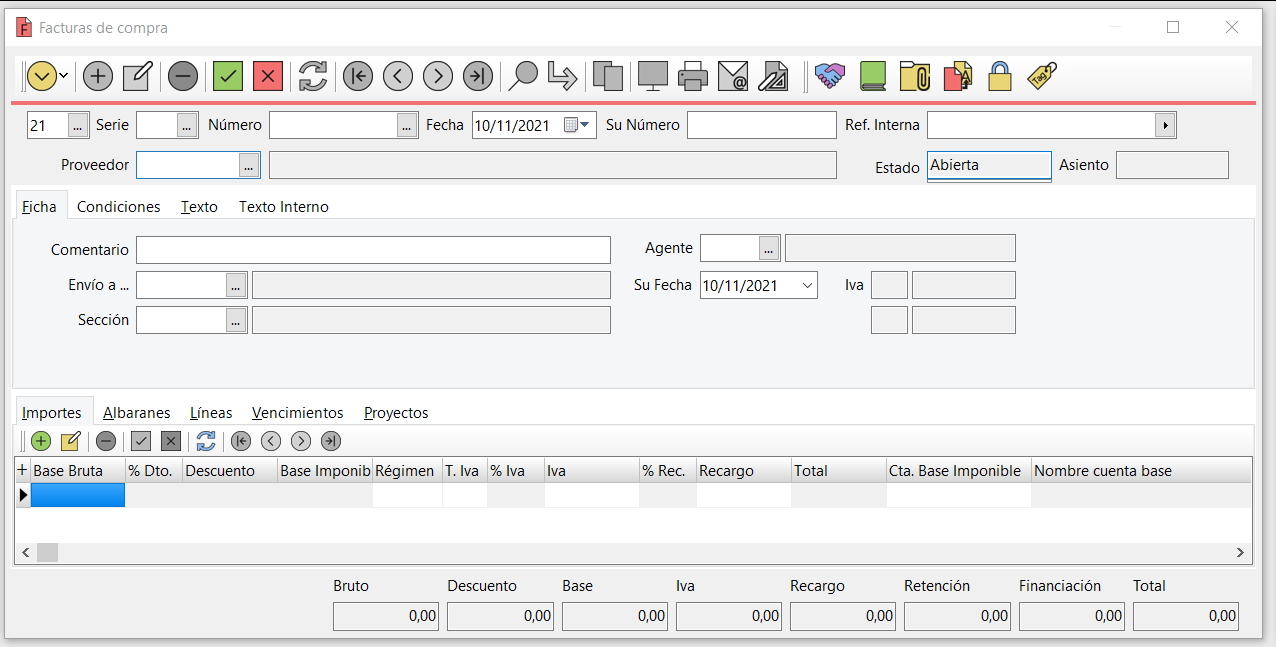
Para dar de alta, clicar en el botón y el Nº Factura nos lo dará automáticamente al grabar la cabecera con el botón, pero antes nos desplazaremos con el tabulador e introduciremos la Fecha de la factura, automáticamente copia a la misma a Su Fecha y se refiere a la fecha del documento, el número de documento para nuestro proveedor que es el campo Su Número, el proveedor que lo localizaremos con F12 o clicando en el botón, , y se abrirá la pantalla normal de búsqueda que encontrará en cualquier campo como clientes, Artículos, cuentas, etc...Una vez localizado el proveedor podemos detallar una información interna en Comentario, el Dto. P.P., el Almacén por dónde entrará el material y la Forma de Pago, una vez cumplimentado grabamos la cabecera.
Importes en Factura Compra
Nos desplazamos hasta la pestaña de Importes e introducimos las bases, con el Tipo IVA correspondiente siendo posible repetir el tipo de IVA para detallar las Contrapartidas asignadas a cada gasto.
El siguiente paso será cerrar la factura pulsando en el botón para que nos genere los vencimientos de pago.